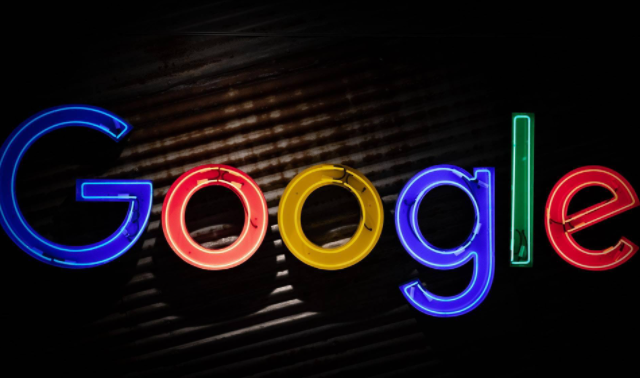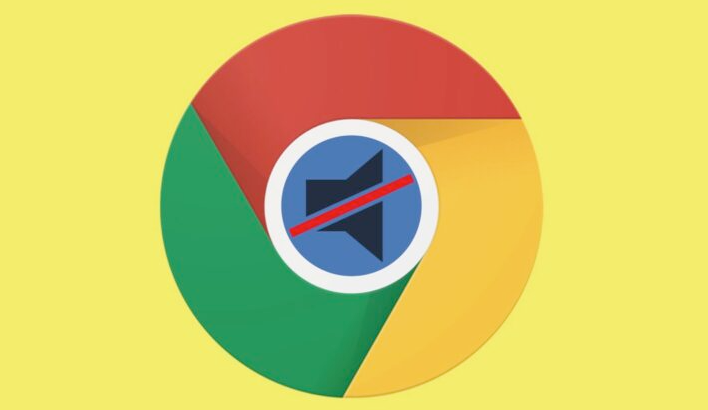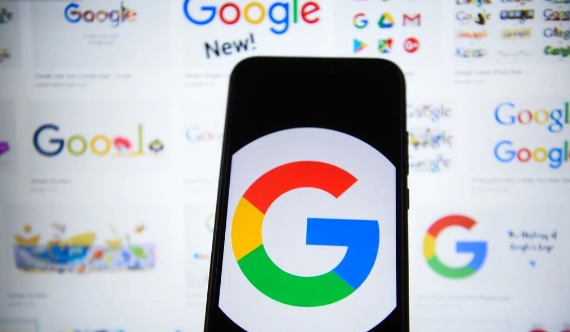教程详情

1. 检查网络连接:确保所有设备均连接互联网,若使用代理或VPN,尝试切换至直连网络。
2. 重新登录账户:退出Chrome账户(点击右上角头像 > 退出),重新添加账号并开启同步。
3. 清除缓存:在浏览器设置中选择“清除浏览数据”,勾选“缓存的图片和文件”后立即清理。
4. 更新浏览器版本:访问“设置 > 关于Chrome”,检查是否为最新版本,旧版本可能导致同步功能异常。
二、书签和密码不显示同步结果
1. 确认同步设置:进入“设置 > 同步和Google服务”,确保“同步一切”或手动勾选“书签”和“密码”选项。
2. 强制触发同步:在地址栏输入`chrome://sync-internals/`,点击“立即同步”按钮,手动触发数据传递。
3. 检查设备类型:部分数据(如扩展程序)仅支持PC间同步,移动端需单独安装对应插件。
三、历史记录和设置未同步
1. 启用高级同步:在同步设置页面,开启“自动填充”、“历史记录”和“搜索引擎”等选项。
2. 修复本地数据:删除重复或冲突的书签文件夹(右键点击 > 删除),重新保存后等待同步覆盖。
3. 关闭硬件加速:若同步后页面布局异常,进入“设置 > 高级 > 系统”,禁用“使用硬件加速模式”。
四、密码同步失败或提示错误
1. 检查密码管理器权限:进入“设置 > 自动填充 > 密码”,确保“提供保存密码”和“自动填充”功能已开启。
2. 修复账户异常:访问Google账户管理页面(`myaccount.google.com`),检查是否有安全提示或异地登录限制。
3. 手动导入密码:使用Chrome密码导出工具(`chrome://settings/passwords`),将CSV文件导入其他设备。
五、扩展程序同步问题
1. 启用扩展同步:在同步设置中勾选“扩展程序”选项,注意部分付费或企业级扩展需单独授权。
2. 重新安装扩展:若同步后扩展失效,删除本地扩展(进入“扩展程序”页面,点击“移除”),等待自动重新下载。
3. 检查版本兼容性:部分老旧扩展可能不兼容新Chrome版本,访问应用商店更新或替换同类工具。
六、解决多设备冲突问题
1. 合并重复书签:使用Chrome书签管理工具(如`Bookmark Manager`扩展),合并不同设备上的重复文件夹。
2. 恢复默认设置:在同步设置中点击“恢复默认设置”,重置所有选项后重新选择需要同步的内容。
3. 暂停其他设备同步:在`chrome://sync-internals/`页面临时关闭其他设备的同步权限,逐一排查冲突源。